COME RESETTARE password di ROOT PASSWORD SU REDHAT/CENTOS 4/5/6
Seguire la Procedura di seguito per Ripristinare il Dimenticato la Password di root:
Step: 1 Modificare il Menu Principale
Riavviare il sistema e premere un tasto qualsiasi per interrompere il normale processo di avvio per utilizzare il menu prima che entri nel Sistema Operativo.

interrompere il normale processo di avvio
Dopo interrompere il normale processo di avvio del sistema ci permetterà di utilizzare il menu per modificare il grub in modo che siamo in grado di recuperare la password di root.

Modifica il menu GRUB
Come possiamo vedere il sistema ci sta permettendo di modificare il menu premendo “e”. Quindi premere ” e ” per andare verso il passo successivo.
Nota :- Se hai protetto il tuo GRUB tramite password, allora chiederà di premere ” p “per inserire la password per sbloccare il GRUB e quindi permetterà di modificare il menu premendo”e”.
Passo: 2 Modificare il Kernel Argomento

Modificare il Kernel Argomento
Dopo il menu principale ora ci siamo trasferiti in una nuova pagina dove ci sono per modificare il kernel argomento premendo il tasto “e”, Come possiamo vedere nell’immagine sopra l’argomento del Kernel c’è sulla seconda riga.
Nota : – Siamo in grado di spostare il cursore su e giù freccia sulla tastiera.
Quindi seleziona la seconda riga come selezionata sopra sullo snapshot e premi “e” per modificare l’argomento del kernel.

Argomento Ketnel modificato
Come possiamo vedere dopo aver modificato l’argomento del kernel, siamo in grado di apportare modifiche alla riga.
Leggi anche:
COME IMPOSTARE/MODIFICARE LA PASSWORD DEL BOOT LOADER DI GRUB IN REDHAT / CENTOS / FEDORA
Passo: 3 Configurare per l’avvio in modalità utente singolo
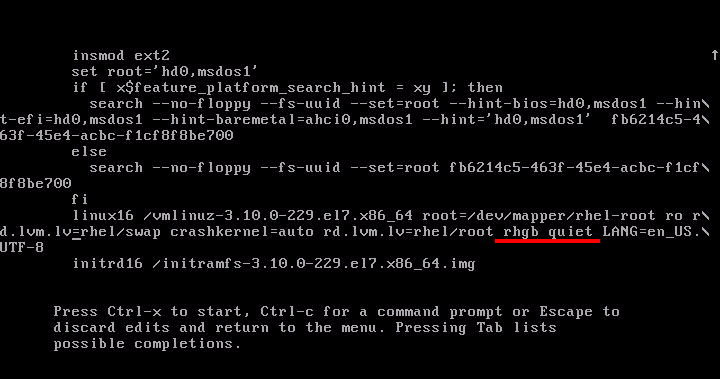
Rimuovi “rhgb quiet” e inserisci “single”
Quindi rimuovi il tipo rhgb quiet single come mostrato nell’istantanea sopra e quindi premi INVIO.

Immettere “single” per avviare il sistema come modalità utente singolo
Dopo aver apportato le modifiche, la linea sarà simile a questa come mostrato nell’istantanea sopra.
Ora, come mostrato nell’istantanea sopra, selezionare la riga del kernel e premere “b” per avviare il sistema operativo in modalità utente singolo.
Ora ci vorrà al prompt della shell.
Passo: 4 Impostare la password per Root
Al prompt della shell basta digitare sotto il comando per reimpostare la password.
$ passwd root # To reset the root password
Uscita :

Reimposta password di root
Quindi questo è il modo in cui possiamo reimpostare la password di root Linux dimenticata.




